Med miljontals appar i App Store för iPhone och iPad kan man tro att det finns en app för allt. Tyvärr är det inte så.
Ibland stöter du på en bra webbplats som inte har någon särskild app. Eller kanske vill du bara ha snabb tillgång till dina favoritsajter från din iPhones startskärm. Oavsett vad som händer kan du enkelt lägga till webbplatser på din hemskärm på iPhone tack vare ett smart Safari-trick.
Vi visar dig hur du gör vilken webbplats som helst till en app på iPhone och iPad.
Så här lägger du till appar för webbplatser på startskärmen på iPhone
Om du vill lägga till webbplatser på startskärmen som appar följer du de här stegen:
- Öppna Safari. Andra webbläsare, till exempel Chrome, fungerar inte för detta.
- Navigera till den webbplats som du vill spara till din startskärm. Se till att du besöker exakt den sida som du vill öppna via genvägen.
- Tryck på knappen Dela längst ner på sidan (anpassa menyn Dela). Den ser ut som en kvadrat med en pil som pekar ut från toppen.
- I listan med alternativ som visas bläddrar du nedåt tills du ser Lägg till på hemskärmen. Tryck på detta.
- På nästa skärm väljer du ett namn för webbplatsens genväg på din hemskärm. Länken visas så att du kan bekräfta den, liksom webbplatsens favicon som blir dess ”app”-ikon. Klicka på Lägg till när du är klar.
- Nu är det bara att trycka på den nya appen på din hemskärm så öppnas webbplatsen i ett eget navigeringsfönster, oberoende av vad du har öppet i Safari.
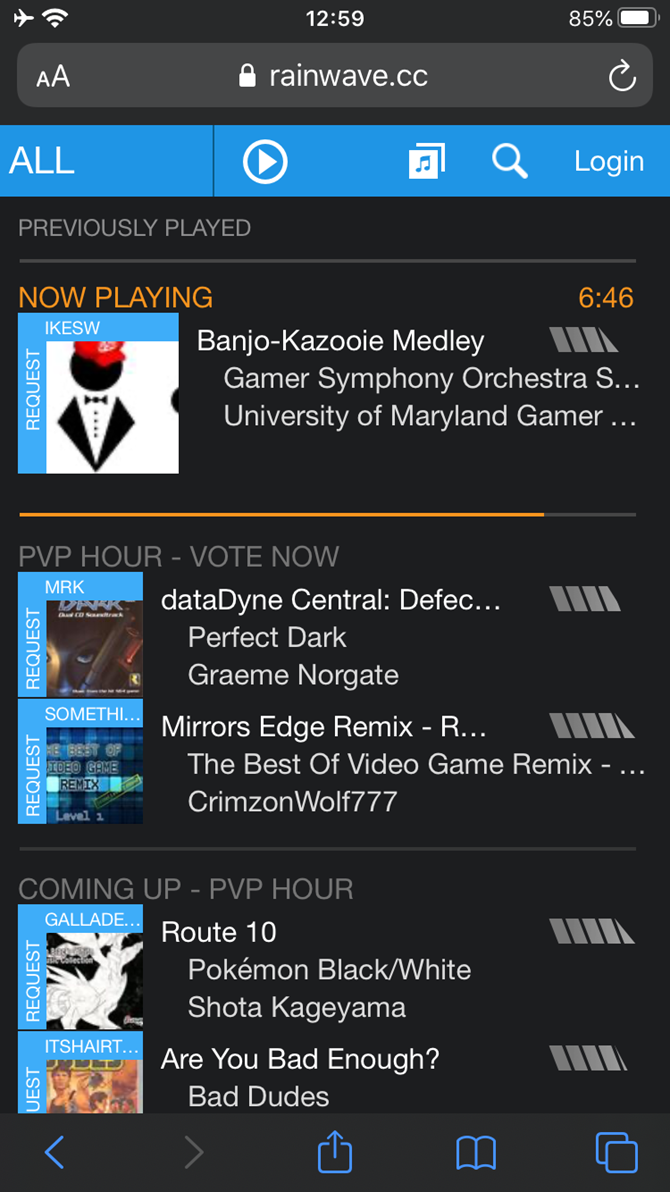
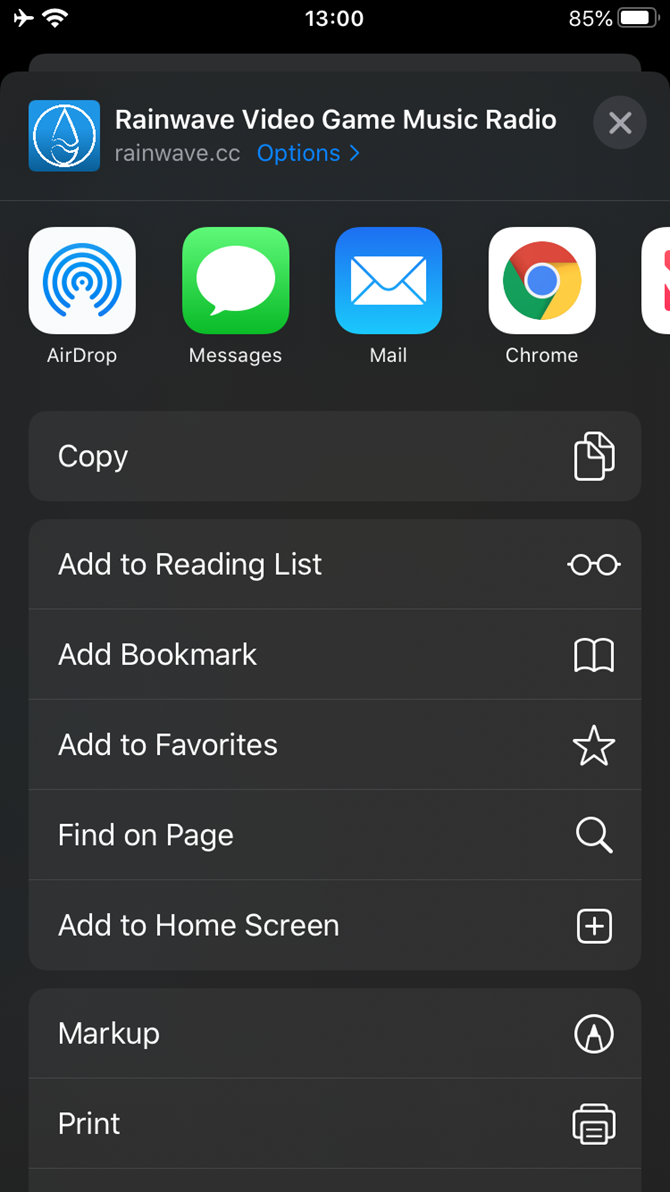
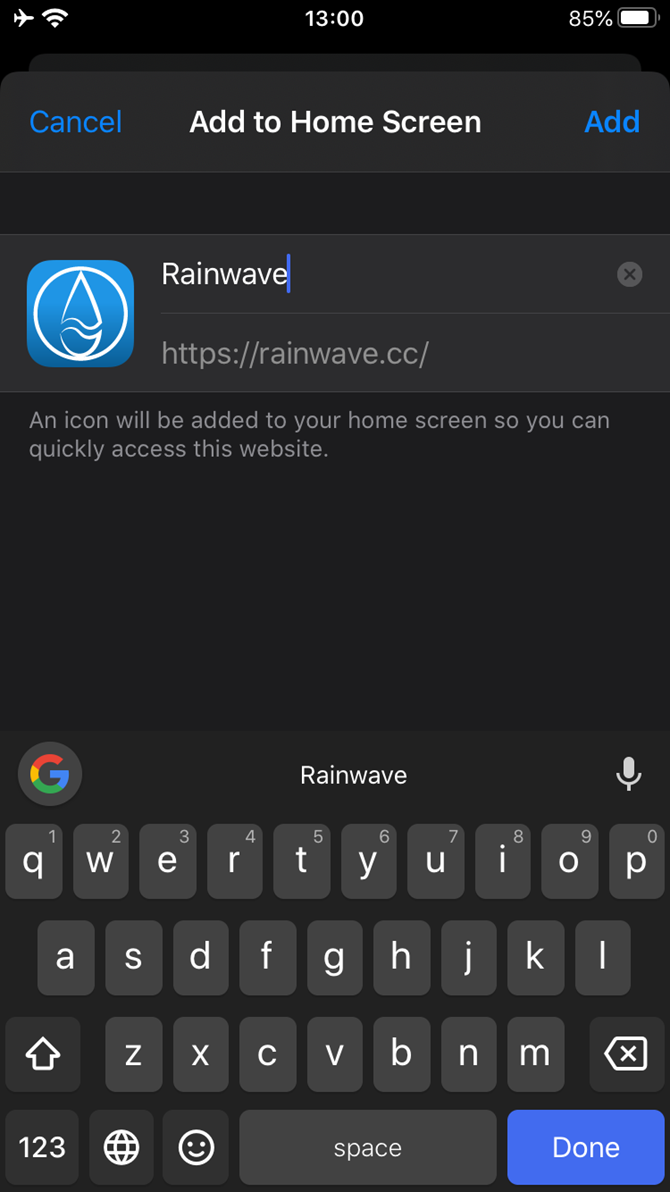
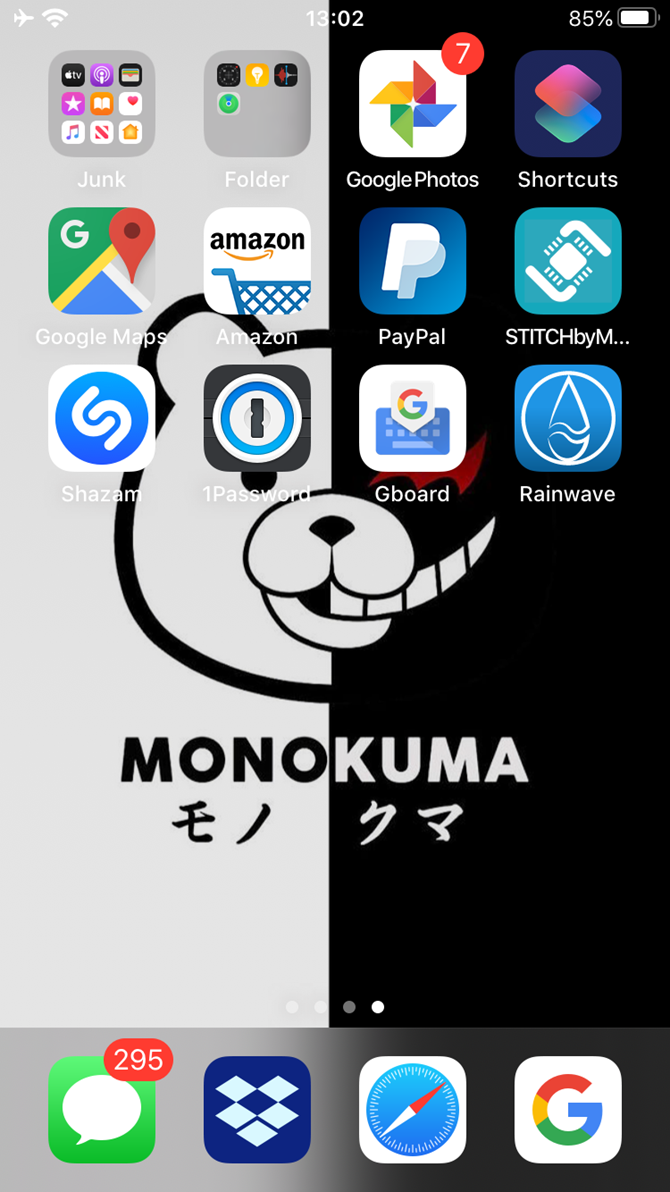
Om du någon gång bestämmer dig för att ta bort webbplatssnabben, kan du radera den precis som du skulle göra med vilken annan app som helst på din telefon.
Lägg till allt på din startskärm
Det här är ett bra sätt att lägga till webbplats-”appar” på startskärmen för tjänster som inte har det. Videospelsmusikradiosajten Rainwave, som vi använde ovan, är ett bra exempel. Det är mycket bättre än att behöva öppna Safari och hoppa till ett bokmärke varje gång du vill besöka en viss webbplats.
Många föredrar att ha en app för allt de använder på sina telefoner. Med den här metoden är det enkelt att göra det. Om du blir överväldigad av alla appar på din hemskärm kan du läsa våra tips för att organisera dina iPhone-appar och kreativa layouter för att organisera din iPhone-hemskärm.
Ben är biträdande redaktör och Onboarding Manager på MakeUseOf. Han lämnade sitt IT-jobb för att skriva på heltid 2016 och har aldrig sett tillbaka. Han har täckt tekniska handledningar, videospelrekommendationer med mera som professionell skribent i över sex år.
Mer från Ben Stegner